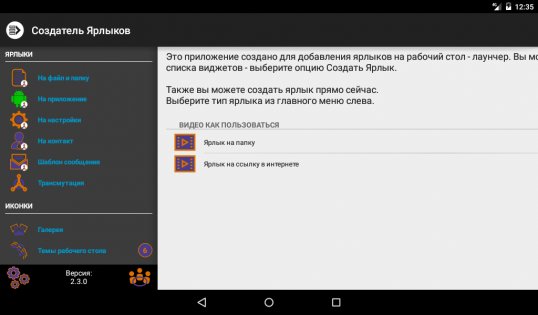- QuickShortcutMaker
- Как добавить ярлык на рабочий стол андроида
- Как добавить иконку
- Стандартными средствами смартфона
- Используя файловый менеджер
- Как создать ярлык приложения
- Как вывести ярлык контакта
- Как поставить ярлык файла или папки
- Как создать ярлык сайта
- Chrome
- Firefox
- Opera Mini
- Как вывести виджет
- Объединение созданных ярлыков
- Создатель Ярлыков 3.2.4
QuickShortcutMaker
вкл. 11 Август 2017 . Опубликовано в Другое
QuickShortcutMaker — удобный инструмент на Андроид, с помощью которого можно создавать ярлыки для любых приложений, установленных на вашем девайсе. Если вы хотите изменить внешний вид иконок на своем смартфоне и сделать рабочий стол по-настоящему ярким и стильным, то QuickShortcutMaker – это идеальное решение. Причем, приложение не требует Root-прав и может быть запущено на любом устройстве. Кроме того изменять можно не только ярлыки скачанных игр и программ, но и «родных» встроенных программ и даже системных процессов.
QuickShortcutMaker предоставляет возможность использовать для обновления иконок как пользовательские изображения (например, взятые из галереи), так и сторонние пакеты иконок из самых популярных лаунчеров на андроид. И самое главное, приложение позволяет назначить ярлык для настроек, которые по умолчанию пользователю не доступны и «скрыты» разработчиками. Например, быстро переключаться между типом сети (2G, 3G, 4G).
Как в QuickShortcutMaker сменить иконку
После установки приложения, предоставляем ему все необходимые права. Запускаем QuickShortcutMaker и в списке на вкладках «Действие» и «Приложения» ищем нужную нам программу или игру, ярлык которой мы хотим изменить. Нажимаем на название и переименовываем ярлык, если это нам требуется.
Тапаем на ярлык и выбираем новое изображение из галереи либо из скачанного заранее пакета иконок. Выбрав нужную картинку, жмем кнопку «создать». После этого на рабочем столе вы увидите новую иконку старого приложения.
Важно! QuickShortcutMaker работает не на всех прошивках и лаунчерах. Если у вас не получается изменять ярлыки, попробуйте установить другой лаунчер из представленных на нашем сайте.
Скачать приложение которое создаёт на рабочем столе Android ярлыки для программ и Activities — QuickShortcutMaker на Андроид вы можете по ссылке ниже.
Разработчик: sika524
Платформа: Android 1.6 и выше
Язык интерфейса: Русский (RUS)
Состояние: Free (Бесплатно)
Root: Не нужен
Источник
Как добавить ярлык на рабочий стол андроида
Ярлыки на рабочем столе андроида существенно облегчают пользование мобильным устройством. Так, с их помощью обеспечивается быстрый запуск выбранного приложения или файла. Смартфон не ограничивает количество ярлыков для быстрого доступа на рабочем столе. Здесь можно сделать сразу несколько экранов, которые просто прокручиваются смахиванием. Вопрос заключается только в том, как добавить ярлык на рабочий стол андроид-устройства, поскольку новички в представленных функциях могут испытывать сложности.
Как добавить иконку
Добавление иконок может происходить различными способами. Метод, как создать ярлык на рабочем столе андроида, выбирается в соответствии с тем фактором, какой файл или приложение необходимо вывести для быстрого доступа.
Ярлыки из меню виджетов
К сведению! Каждый смартфон, будь это Xiaomi, Miui, ZTE, Самсунг, предлагает для пользователя сразу несколько экранов, поэтому на них можно с легкостью вывести все виды ярлыков — виджеты, приложения, файлы, контакты, браузеры Интернета и проч.
Стандартными средствами смартфона
Android предусматривает стандартно переносить иконку приложения. Как правило, все скачанные файлы, игры и приложения сохраняются на вторичном экране, расположение которого в общем меню. Здесь может быть сразу несколько полей для размещения всех загрузок, их перемещение осуществляется смахиванием в сторону.
Традиционный метод, как добавить ярлык на главный экран андроида, представленный следующей последовательностью действий:
- Необходимо активировать смартфон.
- Далее открывается общее меню. Для этого нажимаются 3 точки или квадрат, расположенный внизу в середине главного экрана. Откроются приложения, файлы, игры на экране.
- Выбирается приложение, которое требуется вывести на рабочий стол смартфона. Нажать на иконку и держать в течение нескольких секунд. Открывать приложение не нужно.
- После нажатия экран с файлами скроется, откроется основной рабочий стол.
- Если есть желание сменить рабочий стол для размещения иконки, необходимо смахнуть его на следующий пальцем.
- Далее выбрать место размещения иконки и нажать на него пальцем.
Таким образом выбранное приложение появится на рабочем столе — главном или второстепенном, но открыть его будет гораздо проще и быстрее.
Используя файловый менеджер
Можно воспользоваться файловым менеджером, для чего предварительно скачивается проводник. Зачастую используется «ES Проводник», который предлагается в бесплатном пользовании на Play Market.
Работа с ним проста:
- Необходимо открыть файловый менеджер.
- Выбрать в проводнике нужный файл, будут высвечиваться все имеющиеся в смартфоне игры, файлы и приложения.
- Дождаться кратковременного вибросигнала, это оповещение о выборе будущей иконки.
- Откроется форма с будущими действиями, выбрать «Добавить».
Обратите внимание! Иконка появится на главном рабочем столе. Можно ее переместить на другой экран, для чего, удерживая иконку, одновременно смахнуть в сторону.
Как создать ярлык приложения
Существует простейший способ, как сделать ярлык приложения на андроиде, который работает на всех устройствах без исключения. Для этого необходимо совершить следующие действия:
- На главном экране выбрать свободное поле и нажать на него, удерживая палец в течение непродолжительного времени. Откроется меню с возможными функциями.
- Выбрать приложения или виджеты. Некоторые системы настроены как «Приложения и виджеты».
- Далее предлагается список приложений, которые имеются в памяти смартфона. Необходимо выбрать нужное для быстрого доступа.
Получается, что в вопросе, как вывести значок приложения на экран андроид-устройства, сложностей нет. Разница заключается только в списке функционала, который предлагается имеющейся системой.
Создание ярлыка займет пару минут
Как вывести ярлык контакта
Большинство пользователей звонит ежедневно одному человеку, поэтому им проще пользоваться ярлыком контакта для быстрого набора. Его тоже можно поставить на главный экран. Для этого следуют следующей инструкции:
- Выбрать на пустом экране место и нажать на него пальцем, удерживая несколько секунд.
- Внизу или наверху активируются вкладки для выбора приложений или файлов. Выбрать «Виджеты».
- Далее будет открыт список приложений и игр, которые можно добавить. Нужно кликнуть на «Выбрать контакт» или «Добавить контакт».
- Найти контакт для размещения.
Обратите внимание! Не рекомендуется выбирать контакты для размещения на экране. Это связано с рисками его неконтролируемого набора, так как нередко на смартфоне снимается блокировка, а нахождение телефона в кармане или сумке приводит к самостоятельной «работе».
Как поставить ярлык файла или папки
Файлы и папки выводить сложнее. Главное условие в представленной затее — это предварительное скачивание архиватора. Подойдет Total Commander, который легко скачивается с Play Market.
Проводится представленная процедура следующим образом:
- Для начала необходимо зайти на Play Market и найти для скачивания приложение Total Commander.
- После требуется установить программу на смартфоне и открыть после загрузки. Приложение сразу предлагает список файлов, которые можно вывести на рабочий стол. Это могут быть фото и видео, любые файлы с расширениями, которые можно воспроизвести на смартфоне или только через компьютер.
- Нажать на файл, который нужно будет вывести. Его следует удерживать в течение нескольких секунд.
- Появится контекстное меню, где выбирается «Создать ярлык на столе».
- Откроется поле для заполнения информацией о создаваемом ярлыке и будет предложено изменить имя файла. После смены подтверждают свои действия — нажимают на «Применить».
Обратите внимание! Несколько файлов можно объединить в одну папку. Для этого в предложенном списке выбирают сразу несколько файлов, которые требуется разместить. Подтверждают действие и вводят название папки.
Ввод имени файла
Аналогичным образом поступают в действиях, как вытащить из папки иконку на андроиде. Для этого открывают папку с файлами и нажимают на один из них — тот, который нужно вынуть и разместить отдельно. Нажатие должно быть продолжительным, чтобы дождаться появления контекстного меню. В нем предлагаются действия, где выбирается пункт «Установить на рабочий стол».
Как создать ярлык сайта
Иногда владелец смартфона часто пользуется одним и тем же сайтом. Для удобства можно вывести его ссылку на рабочий стол мобильного устройства. Последовательность действий зависит от используемого браузера.
Важно! Для начала следует скачать браузер, которым будет пользоваться владелец смартфона. Делают это в Play Market совершенно бесплатно.
Chrome
Чтобы загрузить ссылку сайта, необходимо найти нужную страницу. Для этого заходят через браузер в поисковик и вводят ключевые слова для поиска нужной информации. Как только сайт будет найден, требуется нажать на главной странице меню браузера. Откроется контекстное меню с функциями, которые можно использовать на смартфоне. Нужно выбрать «Добавить на главный экран». Ссылка на страницу сайта будет добавлена на экран.
Браузер Гугл Хром
Firefox
Аналогичным образом поступают в представленном браузере. Необходимо через поисковик найти нужный сайт, а после открыть меню. Будет предложено установить ссылку в виде иконки на рабочий стол смартфона. Выбирается «Добавить ярлык страницы».
Обратите внимание! Таким же образом можно добавить несколько ссылок на экран.
Opera Mini
Здесь также требуется открыть нужный сайт в браузере и выбрать меню. Будут предложены действия, которые возможно осуществить в имеющейся операционной системе. Выбрать «Домашний экран».
Примечательно, что при работе с браузерами всех разновидностей — Опера, Яндекс, Гугл Хром и проч. — всегда размещение иконок происходит на главном рабочем столе. Если требуется переместить ярлык, его переносят выше описанным способом.
Как вывести виджет
Вынос виджета происходит аналогично указанной выше последовательности действий. Для этого требуется нажать на главном экране мобильного устройства пальцем и удерживать его до появления значков. Они отображаются вверху или внизу. Выбирается вкладка «Виджет», после чего открываются необходимые для размещения на рабочем столе приложения, игры или файлы.
Как вывести виджет
Обратите внимание! В некоторых операционных системах можно изменить размеры ярлыка. Для этого нажимают на него и удерживают до появления функционала. Если возможность есть, появляется характерная рамка. С ее помощью меняют размер виджета.
Таким же образом можно отключить быстрое пользование — просто выбирают функцию «Удалить».
Объединение созданных ярлыков
Зачастую пользователь мобильного устройства сталкивается с проблемой, как найти ярлык на столе андроида, если их много. Поможет функция объединения. Здесь все просто:
- Выбирают два ярлыка для объединения.
- Нажимают пальцем на один из них.
- Ведут его пальцем до следующего. Доведя, отпускают палец. Система автоматически предложит объединить в одну папку и выдаст поле для ввода ее имени.
Добавить ярлык на рабочий стол андроид-устройства просто и доступно даже начинающим пользователям мобильного устройства. Для этого достаточно воспользоваться выше представленными инструкциями. При возникновении сложностей или отсутствии реакции смартфона на проводимые действия необходимо перезагрузить андроид.
Источник
Создатель Ярлыков 3.2.4
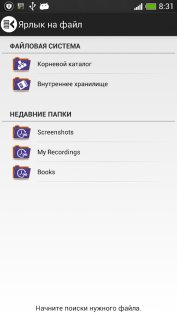
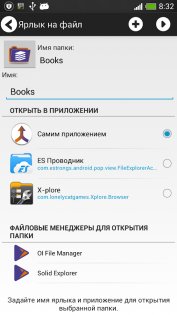

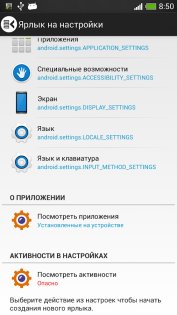
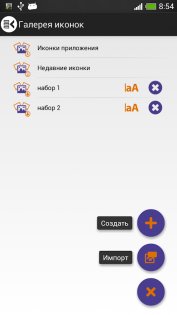

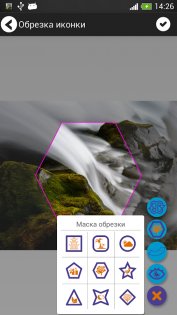

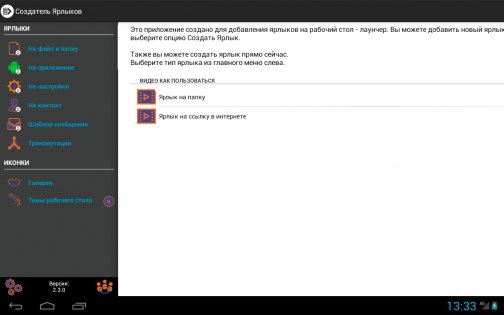
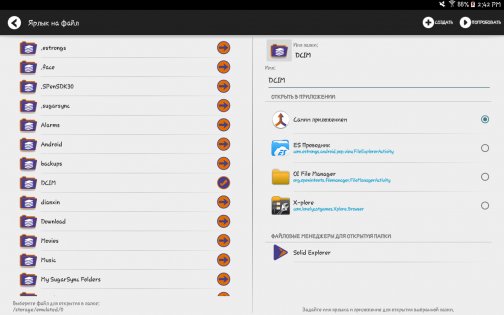
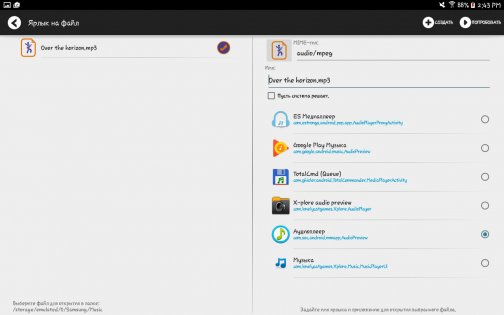
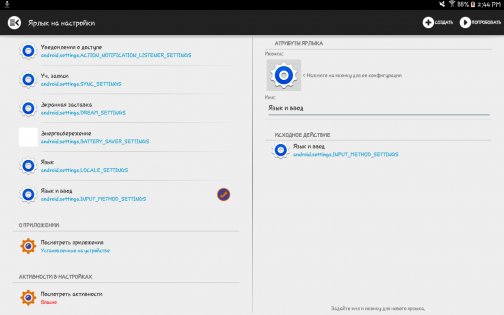
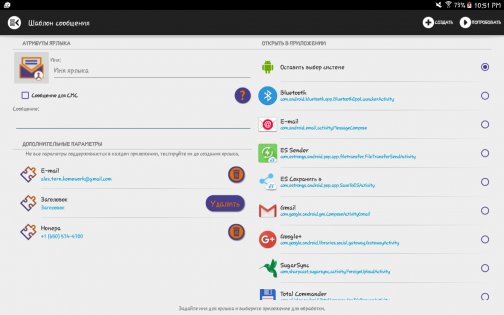
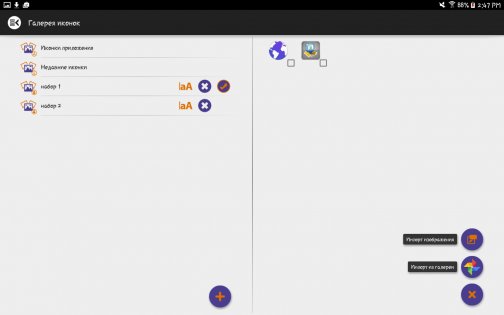
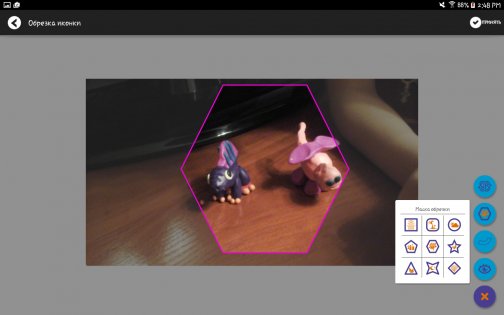
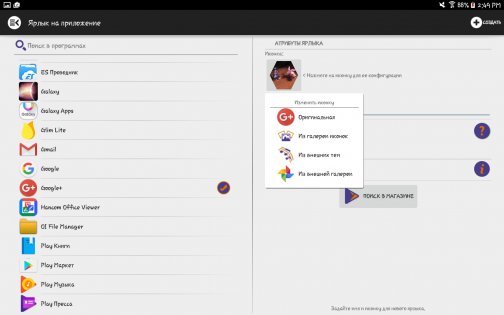
Создатель Ярлыков — это приложение позволяет создавать ярлыки на файлы, приложения, настройки, контакты и сообщения. Вы можете задать имя ярлыка и использовать большой выбор инструментов для выбора его иконки — иконку из темы, импортировать ее из файла (и создавать целые коллекции), обрезать изображение из внешней галереи или использовать иконку связанного приложения. Ярлыки поддерживаются практически на всех лаунчерах и вы можете не отказываться от своего любимого (или просто стандартного) лаунчера, при этом существенно расширив его возможности.
После предварительного создания ярлыка со сложной функциональностью им могут воспользоваться люди, слабо разбирающиеся в тонкостях своего устройства. Даже дети, не умеющие читать, смогут запустить любимый мультфильм ориентируясь на иконку ярлыка.
Для ярлыков на файл вы сможете выбрать приложение, которым файл будет открыт. Это может пригодиться если приложение подходит именно для этого специфического файла. В Android вы можете выбрать приложение по умолчанию только для типа файла, что не всегда подходит. Например качество воспроизведения одних фильмов лучше на одном проигрывателе, но другой лучше справляется со специфическим кодеком или вообще только в нем воспроизводиться звук. Используя приложение вы сможете создать ярлыки на ваши любимые фильмы и задать наилучший проигрыватель для каждого.
Есть возможность создать ярлык на папку для быстрого доступа к набору файлов. Папка может быть открыта в некоторых сторонних браузерах или вы всегда сможет воспользоваться встроенным легковесным браузером.
В Android уже есть способы для создания ярлыков на приложения и контакты, но это приложение позволит вам настроить вид создаваемого ярлыка в соответствии с вашими предпочтениями. Ярлыки могут располагаться только на главном экране и само приложение не поменяет свою иконку, как и контакт в списке всех контактов.
Приложение предоставляет богатый список системных настроек для которых могут быть созданы ярлыки. Иногда вам необходим лишь один тип настроек и если добираться до него через стандартные настройки долго, то данный тип ярлыков может вам пригодиться. К тому же проверьте — действительно ли вы знакомы со всеми настройками вашего устройства.
С помощью страницы Трансмутация вы сможете изменять отображение для ярлыков созданных ранее или же редактировать отображения ярлыка добавленного из других приложений.
Особенности Создателя Ярлыков:
- возможность создавать ярлыки на файлы, приложения, контакты и сообщения.
- возможность редактировать отображение ярлыков созданных другими приложениями.
- управление коллекциями иконок и возможность импорта коллекции из zip архива (требуется Pro режим).
- возможность импорта изображений из сторонних галерей и широкие возможности по обрезке изображения с целью создания собственной иконки.
- интеграция тем от некоторых популярных лаунчеров с возможностью выбора иконки (требуется Pro режим) и установки обоев.
- приложение не имеет прав для записи на файловую систему и работает только в выделенном системой пространстве.
- поддержка планшетов.
Сейчас приложения позволяет купить Pro режим со следующими преимуществами:
- Импортирование иконок в галерею.
- Использование иконок из тем.
- Удаление рекламы (если она будет добавлена в будущем) и других досаждающих диалогов.
Пояснения к требуемым разрешениям:
- Доступ к хранилищу и карточке необходим для выбора файла при создании ярлыка.
- Доступ к контактам необходим для выбора контакта при создании ярлыка.
- Добавление ярлыков говорит само за себя.
- Доступ и интернет необходим только для рекламы и не используется в других частях приложения.
На Android 6.0 вы можете заблокировать доступ к файлам и контактам — приложение корректно обрабатывает этот случай и попросит вас предоставить доступ только если вы захотите воспользоваться соответствующей функциональностью (например доступ к контактам если вы захотите создать ярлык на контакты).
Источник